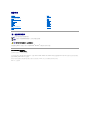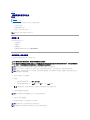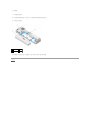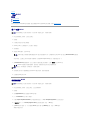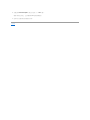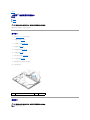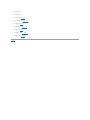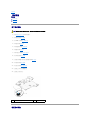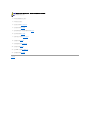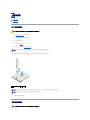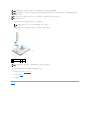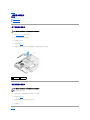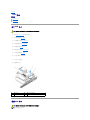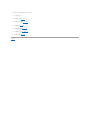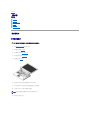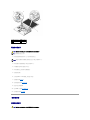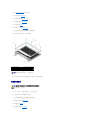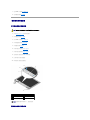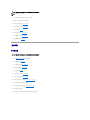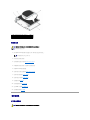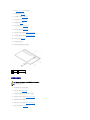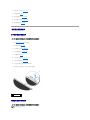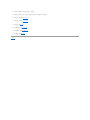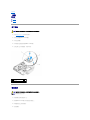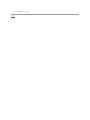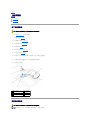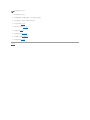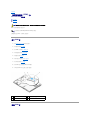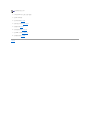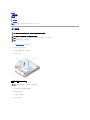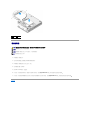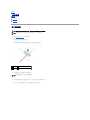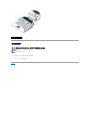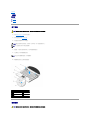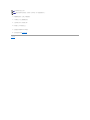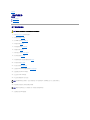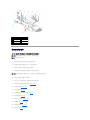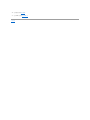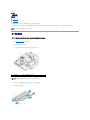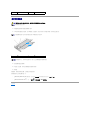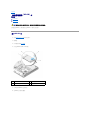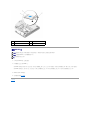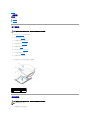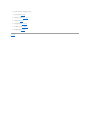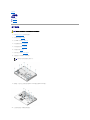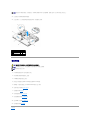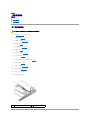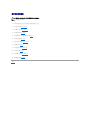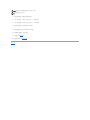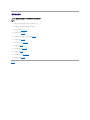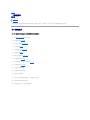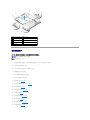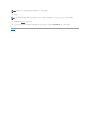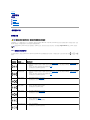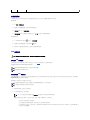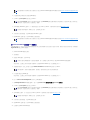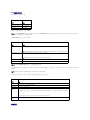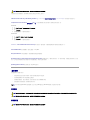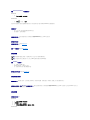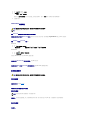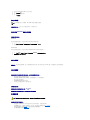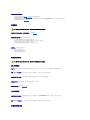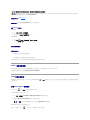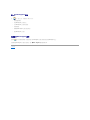維修手冊
註、注意事項和警示
如果您購買的是 Dell™n系列電腦,則本文件中有關 Microsoft
®
Windows
®
作業系統的所有參考均不適用。
本文件中的資訊如有更改,恕不另行通知。
©2008-2009DellInc.版權所有,翻印必究。
未經 Dell Inc. 的書面許可,不得以任何形式進行複製。
本文中使用的商標:Dell 、 DELL 徽標和 Vostro 徽標是 Dell Inc. 的商標;Microsoft、Windows
、
Windows Vista 和 Windows Vista 開始按鈕徽標是 Microsoft Corporation 在美國和/或其他國家/地區的商標或註
冊商標。Bluetooth 是 Bluetooth SIG Inc. 的註冊商標。
本說明文件中使用的其他商標及商品名稱是指擁有這些商標及商品名稱的公司或其製造的產品。Dell Inc. 對本公司之外的商標和產品名稱不擁有任何所有權。
2009年 9月修訂版 A02
故障排除
拆裝電腦內部元件之前
硬碟機
無線區域網路 (WLAN) 卡
風扇
處理器冷卻組件
處理器模組
記憶體
鉸接護蓋
鍵盤
電源按鈕及多媒體按鈕墊
顯示器
手掌墊
指紋閱讀器
含藍牙
光碟機
主機板組件
喇叭組件
USB 子卡
直流電源模組
幣式電池
電池閂鎖組件
更新 BIOS
註: 註是表示能幫助您更好使用電腦的資訊。
注意: 注意是表示可能的硬體損壞或數據遺失,並告訴您如何避免這些問題。
警示: 警示表示可能的財產損失、人身傷害或死亡。

回到目錄頁
拆裝電腦內部元件之前
維修手冊
建議的工具
必須知道的人身安全資訊
本文件介紹卸下和安裝電腦中元件的程序。除非另有說明,否則每項程序皆假設:
l 您已進行本節中的步驟。
l 您已閱讀電腦隨附的安全資訊。
l 裝回元件時,您已卸下原本已安裝的元件。
建議的工具
本文件中的程序可能需要下列工具:
l 小型平頭螺絲起子
l 十字槽螺絲起子
l 小型塑膠畫線器
l 更新 BIOS (請參閱 Dell 支援網站,網址是:support.dell.com)
必須知道的人身安全資訊
以下安全規範有助於保護電腦免受潛在的損壞,並確保您的人身安全。
1. 確保工作表面平整乾淨,以防止刮傷機箱蓋。
2. 關閉電腦。
l
在
Microsoft
®
Windows
®
XP,按一下 開始-> 關機-> 關機。
l
在
Microsoft Windows Vista
®
,按一下 開始 、 按一下箭頭 圖示, 再按一下 關機 關閉電腦。
3. 從電源插座上斷開電腦和所有連接的裝置。
4. 從電腦上拔下所有電話或網路纜線。
5. 從 ExpressCard 插槽及八合一記憶卡讀卡機卸下所有安裝的插卡。
註: 電腦及某些元件的顏色可能與本文件中顯示的不同。
警示: 開始執行本章節中的任何程序之前,請遵循您的電腦所隨附的安全資訊指示。
警示: 許多維修僅可由獲得認可的維修技術人員來完成。 您只能依照您產品說明文件中的授權說明或在線上或電話服務和支援團隊的指導下,執行故障排除和簡單的維
修。 由未經 Dell 授權的維修造成的損壞不在保固範圍之內。 請閱讀並遵循產 品隨附的安全指示。
注意: 為避免靜電損壞,請使用接地腕帶或經常碰觸未上漆的金屬表面 (例如電腦後方的連接器),使身上的靜電放電。
注意: 請小心拿住元件和插卡。請勿碰觸元件或插卡上的觸點。持插卡時,請握住卡的邊緣或其金屬固定托架。手持處理器這類元件時,請握住其邊緣而不要握住插腳。
注意: 拔下纜線時,請拔除連接器或放鬆拉環,而不要拉扯纜線。關於帶有鎖護彈片的纜線連接器,請向內按壓鎖護彈片,釋放連接器。連接纜線時,請確定連接器朝向正確且已對
齊,避免損壞連接器和 / 或連接器的插腳。
註: 請確定電腦已關閉,而不是處於電源管理模式下。如果無法使用作業系統關閉電腦,請按住電源按鈕 4 秒鐘。
注意: 若要拔下網路纜線,請先將網路纜線從電腦上拔下,然後再從牆上的網路插孔中拔下。
注意: 為防止損壞主機板,您必須在維修電腦之前取出電池凹槽中的電池。
註: 為避免損壞電腦,請僅使用專用於 Dell™電腦的電池。請勿使用用於其他 Dell 電腦的電池。

回到目錄頁
更新 BIOS
維修手冊
從 CD 更新 BIOS
從硬碟機更新 BIOS
如果新的主機板提供如 CD 等的 BIOS 更新程式媒體,請使用該媒體更新 BIOS。如果無 BIOS 更新程式媒體,請參閱 從硬碟機更新 BIOS。
從 CD 更新 BIOS
1. 確定交流電變壓器接上電源插座,且主電池也正確裝上。
2. 啟動電腦。
3. 按光碟機正面的退出按鈕,開啟光碟機托盤。
4. 將 BIOS 更新 CD 放入光碟機托盤的中心,然後輕推一下關閉托盤。
5. 重新啟動電腦。
6. 螢幕上顯示 DELL 徽標時,立即按 <F12> 鍵。
如果您等候過久,並且螢幕上已顯示作業系統徽標,請繼續等候,直到看到 Microsoft
®
Windows
®
桌面,然後關閉電腦並再試一次。
7. 在 Boot Device Menu (開機裝置選單)中,使用上方向鍵和下方向鍵或在鍵盤上按相應的數字,反白顯示光碟機,然後按 <Enter> 鍵。
8. 請按照螢幕上的指示操作。電腦繼續啟動並更新新的 BIOS。燒錄更新完成時,電腦即自動重新啟動。
9. 從光碟機取出 BIOS 更新程式 CD。
從硬碟機更新 BIOS
1. 確定交流電變壓器接上電源插座、主電池也正確裝上,並且已連接網路纜線。
2. 啟動電腦。
3. 請到 support.dell.com 網站找出電腦最新的 BIOS 更新檔案。
4. 按一下 Download Now (立即下載) 以下載檔案。
5. 如果顯示 Export Compliance Disclaimer (出口規格免責聲明) 視窗,按一下 Yes, I Accept this Agreement (是,我接受此協定)。
6. 在 檔案下載 視窗中,按一下 Save this program to disk (將此程式儲存至磁碟),然後按一下 OK (確定)。
7. 在 Save In (儲存於) 視窗中,按一下下方向鍵檢視 Save In (儲存於) 選單,選擇 Desktop (桌面),然後按一下 Save (儲存)。
會將檔案下載至您的桌面。
注意: 將交流電變壓器接上可正常使用的電源插座,以免電力中斷。若未遵循上述指示,可能導致系統損壞。
註: 長時間按下鍵盤上的某個按鍵可能會導致鍵盤出現故障。為避免可能的鍵盤故障,請以一定的間隔時間按下並釋放 <F12> 鍵,直到出現 Boot Device Menu (啟動裝置
選單)。
註: Quickboot 功能僅變更目前啟動的啟動順序。重新啟動後,電腦會依據系統設定程式中指定的啟動順序啟動。
注意: 開始進行後,請勿中斷此程序。若中斷此程序,可能導致系統損壞。
注意: 將交流電變壓器接上可正常使用的電源插座,以免電力中斷。若未遵循上述指示,可能導致系統損壞。

回到目錄頁
含藍牙®無線技術的內建插卡
維修手冊
卸下插卡
裝回插卡
訂購電腦時如果加訂無線藍牙卡,則會事先安裝該插卡。
卸下插卡
1. 按照拆裝電腦內部元件之前中的程序進行操作。
2. 卸下硬碟機 (請參閱卸下硬碟機)。
3. 卸下 WLAN 卡 (請參閱卸下 WLAN 卡)。
4. 卸下風扇 (請參閱卸下風扇)。
5. 卸下鉸接護蓋 (請參閱卸下鉸接護蓋)。
6. 卸下鍵盤 (請參閱卸下鍵盤)。
7. 卸下顯示器組件 (請參閱卸下顯示器組件)。
8. 卸下手掌墊 (請參閱卸下手掌墊)。
9. 提起插卡及纜線,然後從插卡拔下插卡連接器。
10. 從插卡凹槽卸下插卡。
裝回插卡
警示: 開始執行本章節中的任何程序之前,請遵循您的電腦所隨附的安全資訊指示。
1
插卡纜線連接器
2
插卡
警示: 開始執行本章節中的任何程序之前,請遵循您的電腦所隨附的安全資訊指示。
註: 此程序假設該組件已先卸下。

回到目錄頁
幣式電池
維修手冊
卸下幣式電池
裝回幣式電池
卸下幣式電池
1. 按照拆裝電腦內部元件之前中的程序進行操作。
2. 卸下硬碟機 (請參閱卸下硬碟機)。
3. 卸下 WLAN 卡 (請參閱卸下 WLAN 卡)。
4. 卸下風扇 (請參閱卸下風扇)。
5. 卸下鉸接護蓋 (請參閱卸下鉸接護蓋)。
6. 卸下鍵盤 (請參閱卸下鍵盤)。
7. 卸下顯示器組件 (請參閱卸下顯示器組件)。
8. 卸下手掌墊 (請參閱卸下手掌墊)。
9.
拔下連接內部無線藍牙
®
卡與主機板的纜線 (請參閱卸下插卡)。
10. 卸下光碟機 (請參閱卸下磁碟機)。
11. 卸下主機板 (請參閱卸下主機板組件)。
12. 從主機板上拔下幣式電池纜線連接器。
13. 從主機板上取出幣式電池。
裝回幣式電池
警示: 開始執行本章節中的任何程序之前,請遵循您的電腦所隨附的安全資訊指示。
1
幣式電池纜線連接器
2
幣式電池

1. 將幣式電池纜線連接器接上主機板。
2. 將幣式電池裝回主機板。
3. 裝回主機板 (請參閱裝回主機板組件)。
4. 裝回光碟機 (請參閱裝回光碟機)。
5. 連接內部無線藍牙插卡與主機板的纜線 (請參閱裝回插卡)。
6. 裝回手掌墊 (請參閱裝回手掌墊)。
7. 裝回顯示器組件 (請參閱裝回顯示器組件)。
8. 裝回鍵盤 (請參閱裝回鍵盤)。
9. 裝回鉸接護蓋 (請參閱裝回鉸接護蓋)。
10. 裝回風扇 (請參閱裝回風扇)。
11. 裝回 WLAN 卡 (請參閱裝回 WLAN 卡)。
12. 裝回硬碟機 (請參閱裝回硬碟機)。
回到目錄頁
警示: 開始執行本章節中的任何程序之前,請遵循您的電腦所隨附的安全資訊指示。
註: 此程序假設該組件已先卸下。

回到目錄頁
處理器模組
維修手冊
卸下處理器模組
裝回處理器模組
卸下處理器模組
1. 按照拆裝電腦內部元件之前中的程序進行操作。
2. 卸下固定記憶體蓋的 M2.5 x 5-mm 螺絲。
3. 卸下記憶體蓋,放置於旁。
4. 卸下風扇 (請參閱卸下風扇)。
5. 卸下處理器冷卻組件 (請參閱卸下處理器冷卻組件)。
6. 若要鬆開 ZIF 插槽,請使用小型扁頭螺絲起子,然後以逆時針方向轉動 ZIF 插槽 Cam 螺絲到底。
7. 將處理器模組從 ZIF 插槽取出
裝回處理器模組
警示: 開始執行下列程序之前,請遵循電腦所隨附的安全資訊指示。
注意: 為避免使處理器受損,請握住螺絲起子,以便在轉動 Cam 螺絲時,使螺絲起子與處理器成直角。
1
ZIF 插槽 Cam 螺絲
2
ZIF 插槽
注意: 為確保處理器有最佳冷卻效果,請勿碰觸處理器冷卻組件上的熱傳遞區。您皮膚上的油脂會降低導熱散熱片的熱傳遞能力。
注意: 在卸下處理器模組時,將模組筆直拉出。請勿彎折處理器模組上的插腳。
警示: 開始執行下列程序之前,請遵循電腦所隨附的安全資訊指示。

1. 將處理器模組的插腳一邊角與 ZIF 插槽的插腳一邊角對齊,然後插入處理器模組。
當處理器模組正確插入時,所有四角應等高對齊。如果模組有一或多個邊角較高,就無法將模組正確插入。
2. 以順時針方向轉動 Cam 螺絲,將 ZIF 插槽鎖緊,以將處理器模組固定至主機板。
3. 裝回處理器冷卻組件 (請參閱裝回處理器冷卻組件)。
4. 裝回風扇 (請參閱裝回風扇)。
5. 裝回記憶體蓋。
回到目錄頁
注意: 請勿碰觸處理器晶體。將處理器壓下安裝晶體的基板,然後轉動凸輪螺絲以防止 Cam 螺絲和處理器之間斷續接觸。
注意: 在安裝處理器模組之前,請先確定 Cam 鎖已完全在開啟位置。將處理器模組正確安裝在 ZIF 插槽時請勿用力。處理器模組若未正確插入,可能造成斷續接觸或對微處理器和
ZIF 插槽的永久性損壞。
註: 如果安裝新的處理器,您將會取得新的冷卻組件 (其中包含自黏式導熱散熱片) 或新的導熱散熱片及圖示正確安裝的技術說明書。
註: 此程序假設該組件已先卸下。
註: 將處理器模組的插腳一邊角印有一個三角形,與 ZIF 插槽的插腳一邊角上的三角形對齊。
1
ZIF 插槽 Cam 螺絲
2
ZIF 插槽
3
插腳一邊角
注意: 為避免使處理器受損,請握住螺絲起子,以便在轉動 Cam 螺絲時,使螺絲起子與處理器成直角。

回到目錄頁
處理器冷卻組件
維修手冊
卸下處理器冷卻組件
裝回處理器冷卻組件
卸下處理器冷卻組件
1. 按照拆裝電腦內部元件之前中的程序進行操作。
2. 卸下固定記憶體蓋的 M2.5 x 5-mm 螺絲。
3. 卸下記憶體蓋,放置於旁。
4. 卸下風扇 (請參閱卸下風扇)。
5. 依序鬆開固定處理器冷卻組件在主機板上的四顆緊固螺絲,然後將處理器冷卻組件小心拿出電腦。
裝回處理器冷卻組件
1. 將處理器冷卻組件上的四顆緊固螺絲對齊主機板的螺絲孔,然後固定螺絲。
2. 裝回風扇 (請參閱裝回風扇)。
3. 依序鎖緊四顆緊固螺絲,將處理器冷卻組件固定到主機板上。
4. 裝回記憶體蓋。
回到目錄頁
警示: 開始執行下列程序之前,請遵循電腦所隨附的安全資訊指示。
1
處理器冷卻組件
2
緊固螺絲 (4 顆)
警示: 開始執行下列程序之前,請遵循電腦所隨附的安全資訊指示。
註: 此程序假設該組件已先卸下。


回到目錄頁
USB 子卡
維修手冊
卸下 USB 子卡
裝回 USB 子卡
卸下 USB 子卡
1. 按照拆裝電腦內部元件之前中的程序進行操作。
2. 卸下硬碟機 (請參閱卸下硬碟機)。
3. 卸下 WLAN 卡 (請參閱卸下 WLAN 卡)。
4. 卸下鉸接護蓋 (請參閱卸下鉸接護蓋)。
5. 卸下鍵盤 (請參閱卸下鍵盤)。
6. 卸下顯示器組件 (請參閱卸下顯示器組件)。
7. 卸下手掌墊 (請參閱卸下手掌墊)。
8. 從子卡卸下 M2.5 x 5-mm 螺絲。
9. 從子卡拔下子卡連接器。
10. 從電腦底座卸下子卡。
裝回 USB 子卡
警示: 開始執行下列程序之前,請遵循電腦所隨附的安全資訊指示。
1
子卡連接器
2
M2.5 x 5-mm 螺絲
3
USB 子卡
警示: 開始執行下列程序之前,請遵循電腦所隨附的安全資訊指示。
註: 此程序假設該組件已先卸下。

回到目錄頁
顯示器
維修手冊
顯示器組件
顯示器前蓋
顯示器的反用換流器
顯示面板
顯示器纜線
照相機及麥克風組件
顯示器組件
卸下顯示器組件
1. 按照拆裝電腦內部元件之前中的程序進行操作。
2. 卸下硬碟機 (請參閱卸下硬碟機)。
3. 卸下 WLAN 卡 (請參閱卸下 WLAN 卡)。
4. 卸下鉸接護蓋 (請參閱卸下鉸接護蓋)。
5. 卸下鍵盤 (請參閱卸下鍵盤)。
6. 從顯示器組件的底座依序卸下四顆編號的 M2.5 x 5-mm 螺絲。
7. 卸下固定接地螺絲,然後從主機板的顯示器纜線連接器拔下顯示器纜線。
8. 從手掌墊上的彈片下方取出顯示器纜線及天線纜線。
9. 將顯示器組件從電腦中取出。
警示: 開始執行下列程序之前,請遵循電腦所隨附的安全資訊指示。
注意: 確定顯示器纜線及天線纜線未糾結在手掌墊上的塑膠彈片下方。

裝回顯示器組件
1. 將顯示器鉸鏈對齊電腦底座中的小孔,然後將顯示器放置定位。
2. 將顯示器纜線及天線纜線佈置在手掌墊上的塑膠彈片下方。
3. 將天線纜線穿過手掌墊及電腦底座中的小孔。
4. 將顯示器纜線接上主機板的顯示器纜線連接器。
5. 裝回緊固接地螺絲。
6. 依序將四顆 M2.5 x 5-mm 螺絲鎖上顯示器組件的底座。
7. 裝回鍵盤 (請參閱裝回鍵盤)。
8. 裝回鉸接護蓋 (請參閱裝回鉸接護蓋)。
9. 關上顯示器並將電腦翻轉。
10. 裝回 WLAN 卡 (請參閱裝回 WLAN 卡)。
11. 裝回硬碟機 (請參閱裝回硬碟機)。
顯示器前蓋
裝回顯示器前蓋
1
顯示器纜線連接器
2
緊固接地螺絲
3
天線纜線 (3 條)
4
顯示器組件
警示: 開始執行下列程序之前,請遵循電腦所隨附的安全資訊指示。
註: 此程序假設該組件已先卸下。
注意: 確定顯示器纜線及天線纜線皆正確佈置且固定在手掌墊上的塑膠彈片下方。
警示: 開始執行下列程序之前,請遵循電腦所隨附的安全資訊指示。

1. 按照拆裝電腦內部元件之前中的程序進行操作。
2. 卸下硬碟機 (請參閱卸下硬碟機)。
3. 卸下 WLAN 卡 (請參閱卸下 WLAN 卡)。
4. 卸下鉸接護蓋 (請參閱卸下鉸接護蓋)。
5. 卸下鍵盤 (請參閱卸下鍵盤)。
6. 卸下顯示器組件 (請參閱卸下顯示器組件)。
7. 從顯示器前蓋卸下四個顯示器橡膠防護墊及兩片塑膠螺絲蓋。
8. 從顯示器前蓋卸下六顆 M2.5 x 5-mm 側面螺絲。
9. 從顯示面板底部中央以手指將前蓋與底蓋隔開,然後提起內緣,隔開前蓋其餘部分。
裝回顯示器前蓋
1. 從任何一角開始,以手指輕輕將前蓋裝回定位,使之固定在頂蓋上。
2. 將六顆 M2.5 x 5-mm 側面螺絲鎖回顯示器前蓋。
3. 將四個顯示器橡膠防護墊及兩片塑膠螺絲蓋鎖回顯示器前蓋。
4. 裝回顯示器組件 (請參閱裝回顯示器組件)。
5. 裝回鍵盤 (請參閱裝回鍵盤)。
6. 裝回鉸接護蓋 (請參閱裝回鉸接護蓋)。
1
塑膠螺絲蓋 (2 個)
2
顯示器橡膠防護墊 (4 個)
3
M2.5 x 5 mm 螺絲 (6 顆)
4
顯示器前蓋
注意: 從頂蓋將前蓋拆下時應格外小心,避免前蓋受損。
警示: 開始執行下列程序之前,請遵循電腦所隨附的安全資訊指示。
註: 此程序假設該組件已先卸下。

7. 裝回 WLAN 卡 (請參閱裝回 WLAN 卡)。
8. 裝回硬碟機 (請參閱裝回硬碟機)。
顯示器的反用換流器
卸下顯示器的反用換流器
1. 按照拆裝電腦內部元件之前中的程序進行操作。
2. 卸下硬碟機 (請參閱卸下硬碟機)。
3. 卸下 WLAN 卡 (請參閱卸下 WLAN 卡)。
4. 卸下鉸接護蓋 (請參閱卸下鉸接護蓋)。
5. 卸下鍵盤 (請參閱卸下鍵盤)。
6. 卸下顯示器組件 (請參閱卸下顯示器組件)。
7. 卸下顯示器前蓋 (請參閱裝回顯示器前蓋)。
8. 從顯示器的反用換流器卸下 M2 x 3-mm 螺絲。
9. 拔下顯示器的反用換流器連接器。
10. 將顯示器的反用換流器從頂蓋取出。
裝回顯示器的反用換流器
警示: 開始執行下列程序之前,請遵循電腦所隨附的安全資訊指示。
1
頂蓋
2
顯示器的反用換流器連接器
3
M2 x 3-mm 螺絲
4
顯示器的反用換流器
5
顯示器的反用換流器連接器
注意: 從頂蓋將前蓋拆下時應格外小心,避免前蓋受損。

1. 將反用換流器的兩組連接器接上顯示器的反用換流器。
2. 鎖回固定反用換流器的 M2 x 3-mm 螺絲。
3. 裝回顯示器前蓋 (請參閱裝回顯示器前蓋)。
4. 裝回顯示器組件 (請參閱裝回顯示器組件)。
5. 裝回鍵盤 (請參閱裝回鍵盤)。
6. 裝回鉸接護蓋 (請參閱裝回鉸接護蓋)。
7. 裝回 WLAN 卡 (請參閱裝回 WLAN 卡)。
8. 裝回硬碟機 (請參閱裝回硬碟機)。
顯示面板
卸下顯示板
1. 按照拆裝電腦內部元件之前中的程序進行操作。
2. 卸下硬碟機 (請參閱卸下硬碟機)。
3. 卸下 WLAN 卡 (請參閱卸下 WLAN 卡)。
4. 卸下鉸接護蓋 (請參閱卸下鉸接護蓋)。
5. 卸下鍵盤 (請參閱卸下鍵盤)。
6. 卸下顯示器組件 (請參閱卸下顯示器組件)。
7. 卸下顯示器前蓋 (請參閱裝回顯示器前蓋)。
8. 卸下顯示器的反用換流器 (請參閱卸下顯示器的反用換流器)。
9. 從顯示鉸鏈卸下兩顆 M2 x 5-mm 螺絲。
10. 卸下照相機/麥克風組件 (請參閱 卸下照相機及麥克風組件)。
11. 將顯示器面板從頂蓋取出。
12. 從顯示鉸接板卸下六顆 M2 x 3-mm 螺絲 (顯示器面板每邊各三顆)。
警示: 開始執行下列程序之前,請遵循電腦所隨附的安全資訊指示。
註: 此程序假設該組件已先卸下。
警示: 開始執行下列程序之前,請遵循電腦所隨附的安全資訊指示。
ページが読み込まれています...
ページが読み込まれています...
ページが読み込まれています...
ページが読み込まれています...
ページが読み込まれています...
ページが読み込まれています...
ページが読み込まれています...
ページが読み込まれています...
ページが読み込まれています...
ページが読み込まれています...
ページが読み込まれています...
ページが読み込まれています...
ページが読み込まれています...
ページが読み込まれています...
ページが読み込まれています...
ページが読み込まれています...
ページが読み込まれています...
ページが読み込まれています...
ページが読み込まれています...
ページが読み込まれています...
ページが読み込まれています...
ページが読み込まれています...
ページが読み込まれています...
ページが読み込まれています...
ページが読み込まれています...
ページが読み込まれています...
ページが読み込まれています...
ページが読み込まれています...
ページが読み込まれています...
ページが読み込まれています...
ページが読み込まれています...
ページが読み込まれています...
ページが読み込まれています...
ページが読み込まれています...
ページが読み込まれています...
ページが読み込まれています...
ページが読み込まれています...
ページが読み込まれています...
ページが読み込まれています...
ページが読み込まれています...
ページが読み込まれています...
ページが読み込まれています...
ページが読み込まれています...
ページが読み込まれています...
ページが読み込まれています...
ページが読み込まれています...
ページが読み込まれています...
ページが読み込まれています...
-
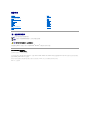 1
1
-
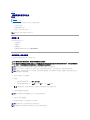 2
2
-
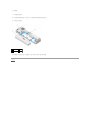 3
3
-
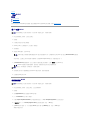 4
4
-
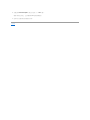 5
5
-
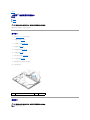 6
6
-
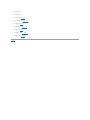 7
7
-
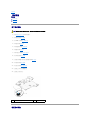 8
8
-
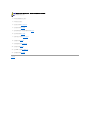 9
9
-
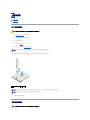 10
10
-
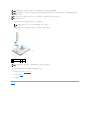 11
11
-
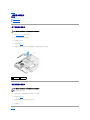 12
12
-
 13
13
-
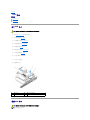 14
14
-
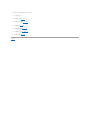 15
15
-
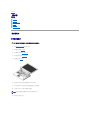 16
16
-
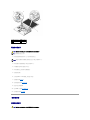 17
17
-
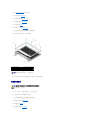 18
18
-
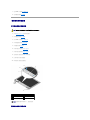 19
19
-
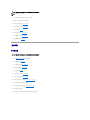 20
20
-
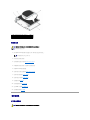 21
21
-
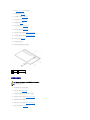 22
22
-
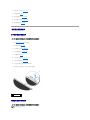 23
23
-
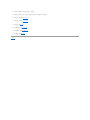 24
24
-
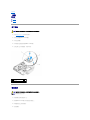 25
25
-
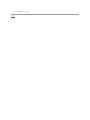 26
26
-
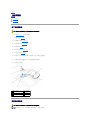 27
27
-
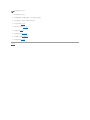 28
28
-
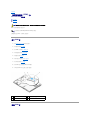 29
29
-
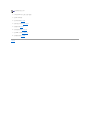 30
30
-
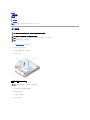 31
31
-
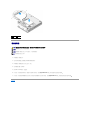 32
32
-
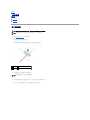 33
33
-
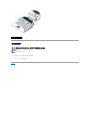 34
34
-
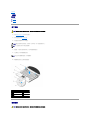 35
35
-
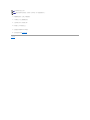 36
36
-
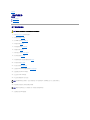 37
37
-
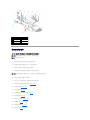 38
38
-
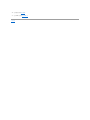 39
39
-
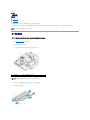 40
40
-
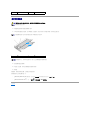 41
41
-
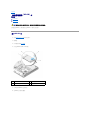 42
42
-
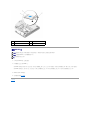 43
43
-
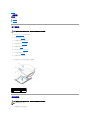 44
44
-
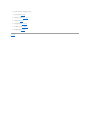 45
45
-
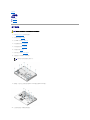 46
46
-
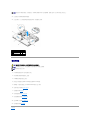 47
47
-
 48
48
-
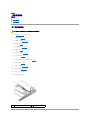 49
49
-
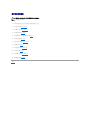 50
50
-
 51
51
-
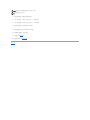 52
52
-
 53
53
-
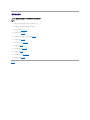 54
54
-
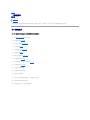 55
55
-
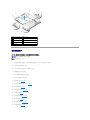 56
56
-
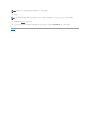 57
57
-
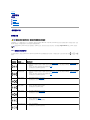 58
58
-
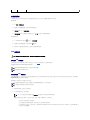 59
59
-
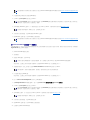 60
60
-
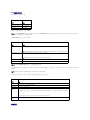 61
61
-
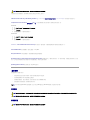 62
62
-
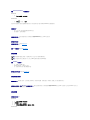 63
63
-
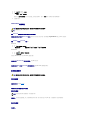 64
64
-
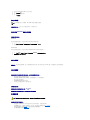 65
65
-
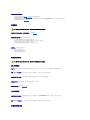 66
66
-
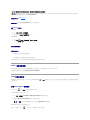 67
67
-
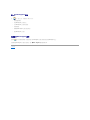 68
68